ZFS es un sistema de archivos combinado, así como un administrador de volumen lógico que ofrece una funcionalidad similar a una redada con integridad de datos y administración de almacenamiento simplificada. Le permite almacenar y administrar una gran cantidad de datos. Primero fue creado en Sun Microsystems y ahora forma parte del proyecto OpenZFS. Ahora se ha portado a sistemas operativos adicionales, incluidos FreeBSD, Linux y Mac OSX. El grupo de almacenamiento de ZFS puede gestionar una gran cantidad de datos que le ofrecen ampliar su solución de nube in situ.
En este artículo, le mostraremos cómo instalar ZFS y cómo configurar un grupo de almacenamiento ZFS. Pero antes de pasar por el procedimiento, echemos un vistazo a sus características:
Características de ZFS
Algunas de las funciones de ZFS son las siguientes:
- Almacenamiento compartido
- Código abierto
- Copia en escritura
- cifrado
- Instantáneas
- Comprobación continua de integridad
- Compresión de datos eficiente
- Verificación de integridad de datos y reparación automática
Usaremos Ubuntu 18.04 LTS para describir el procedimiento mencionado en este artículo.
Instalación de ZFS en Ubuntu
Para instalar ZFS en Ubuntu 18.04 LTS, inicie la Terminal presionando Ctrl+Alt+T y luego escriba el siguiente comando en él:
$ sudo apt install zfsutils-linux
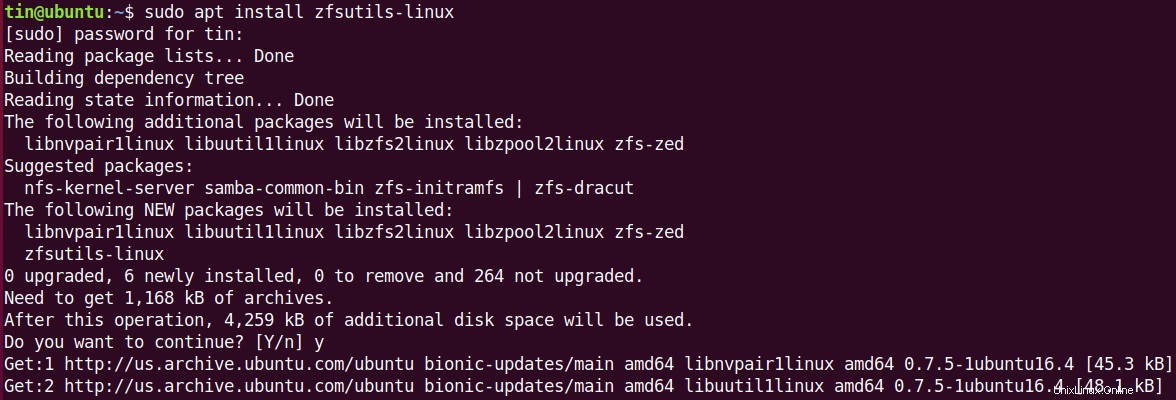
Espere un momento hasta que se complete la instalación.
Para verificar la instalación, ejecute el siguiente comando en la Terminal:
$ whereis zfs
Verá un resultado similar al siguiente.

Creación de un grupo de almacenamiento ZFS
Después de la instalación, crearemos un grupo de unidades. El primer paso al crear un grupo de almacenamiento ZFS es saber qué tipo de grupo desea crear. Luego, decida qué unidades colocar en el grupo de almacenamiento.
1. Seleccione el tipo de grupo ZFS
Hay dos tipos de grupos que puede crear:
Piscina rayada
En un grupo dividido, la copia de los datos se almacena en todas las unidades. Puede obtener almacenamiento combinado y mayor velocidad de lectura/escritura. Sin embargo, si una unidad falla, perderá todos sus datos.
Piscina reflejada
En un grupo reflejado, se almacena una copia única y completa de los datos en todas las unidades. Si una unidad falla, aún puede acceder a sus datos.
2. Seleccionar unidades para agrupar
Ahora tenemos que identificar qué unidades están disponibles en nuestro sistema para agrupar. Para averiguar las unidades, ejecute el siguiente comando en la Terminal:
$ sudo fdisk –l
Desde la salida del comando fdisk, anote los nombres de las unidades que deberían ser algo así como sda, sdb, sdc.
En nuestro escenario, tenemos dos unidades disponibles que son sdb y sdc. Usaré estas dos unidades para crear un grupo de almacenamiento.
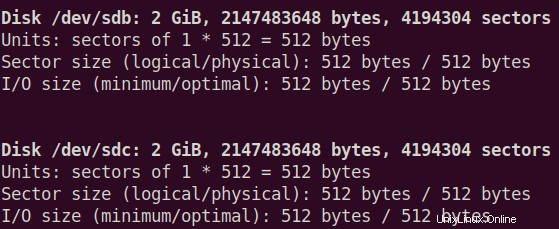
3. Creando grupo
Una vez que haya decidido el tipo de grupo y las unidades que necesita agrupar, el siguiente paso es crear un grupo a partir del conjunto anterior de unidades mediante el comando zpool disponible en Linux que se usa para configurar grupos de almacenamiento en ZFS.
Para crear un grupo segmentado, ejecute el siguiente comando en la Terminal:
$ sudo zpool create <pool_name> <drive1> <drive2>
Para crear un grupo reflejado, ejecute el siguiente comando en la Terminal:
$ sudo zpool <pool_name> mirror <drive1> <drive2>
Puede crear cualquier grupo según sus requisitos de almacenamiento. Crearemos un grupo reflejado usando el comando anterior:

Después de crear el grupo, puede verificar el estado detallado del zpool mediante el siguiente comando:
# zpool status
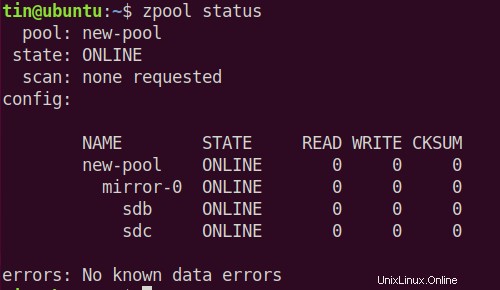
Para ver el estado de salud del grupo y el uso del espacio, use el siguiente comando en la Terminal. Este comando también muestra los discos que ha seleccionado para su grupo de almacenamiento. Puede agregar más unidades más tarde para aumentar aún más la redundancia.
$ zpool list

Ahora ejecuta df –h , notará que el grupo recién creado se monta automáticamente en el punto de montaje.

El grupo que acaba de crear tiene un tamaño de 1,9 G y está montado en el punto de montaje predeterminado /new-pool . Si lo desea, puede cambiar el punto de montaje utilizando la siguiente sintaxis:
$ sudo zfs set mountpoint=<path> <pool_name>
Por ejemplo, queremos establecer el /usr/share/pool como el nuevo punto de montaje. Usaremos el siguiente comando para este propósito:
$ sudo zfs set mountpoint=/usr/share/pool new-pool
Para verificar si el punto de montaje ha cambiado correctamente, use df -h comando

De los resultados anteriores, puede ver que el punto de montaje ha cambiado con éxito al nuevo punto de montaje /usr/share/pool ..
Ahora que se ha creado el grupo de almacenamiento, ahora crearemos conjuntos de datos y mantendremos todo dentro de estos conjuntos de datos. Estos conjuntos de datos son como directorios y tienen un punto de montaje.
Para crear conjuntos de datos, ejecute el siguiente comando en la Terminal:
$ sudo zfs create <pool_name>/directory_name
Por ejemplo, quiero crear un conjunto de datos llamado docs debajo de mi grupo de almacenamiento. Usaré el siguiente comando:
$ sudo zfs create new-pool/docs
Los conjuntos de datos que acabamos de crear se montarán automáticamente con el nombre /new-pool/docs en el punto de montaje /usr/share/pool que podemos ver usando df -h comando.
$ df -h
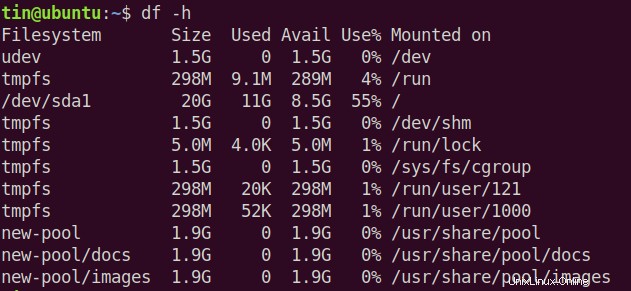
Eliminación de un grupo ZFS
Si desea eliminar el grupo, puede usar el comando zpool destroy como se muestra a continuación:
# zpool destroy pool_name
Eso es todo lo que necesitábamos para configurar un grupo de almacenamiento ZFS en Ubuntu 18.04 LTS. Ahora puede comenzar a almacenar sus archivos en el grupo recién creado. Es un sistema de archivos increíble y poderoso que puede usar cuando trabaja con mucho almacenamiento.